热门标签
热门文章
- 1ubuntu下Anaconda安装与使用教程_ubuntu anaconda
- 2YOLOv8 | 有效涨点,添加GAM注意力机制,使用Wise-IoU有效提升目标检测效果(附报错解决技巧,全网独家)_yolov8添加gaw注意力机制
- 3递归调用
- 4微服务架构下Spring Cloud解决分布式调用日志混乱方案_spring cloud微服务日志
- 5NLP NER 任务中的精确度(Precision)、召回率(Recall)和F1值_ner精确率召回率
- 6【数据结构】单链表实现_数据结构单链表的实现
- 7Selenium八大元素定位方法_selenium定位百度输入框输入内容
- 8红蓝攻防演练怎样构建实战化网络安全防御体系_网络安全红蓝对抗演练
- 9C语言动态分配内存
- 10一、构建自己的图像分类数据集(Datawhale组队学习)_整理自己的图像分类数据
当前位置: article > 正文
ai怎么把文字转化为路径_(图文+视频)AI教程派 | 扭曲的三维空间感的文字海报,是怎么制作的?...
作者:从前慢现在也慢 | 2024-04-17 18:40:17
赞
踩
顶层对象怎么转化成单个路径

源文件及素材,获取方法详见文末
先来看看问题:

未/经/授/权/禁/止/任/何/平/台/转/载 -欢迎转发到朋友圈-
图文教程
首先,打开ai,新建画板。选择矩形工具,拉出和画布同等大小的矩形,红色填充,并且ctrl+2锁定充当背景:

选择文字工具,分别输入三行文字,并调整文字大小,随后ctrl+shift+o轮廓化,如图所示:
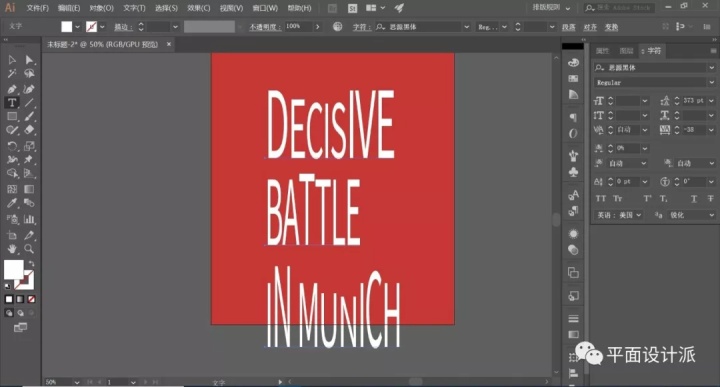
全选取消编组:
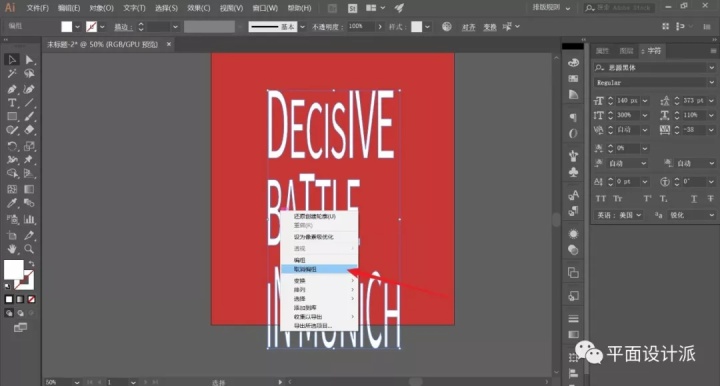
上面一行文字底对齐,下面一行顶对齐,图中上行文字该底对齐:
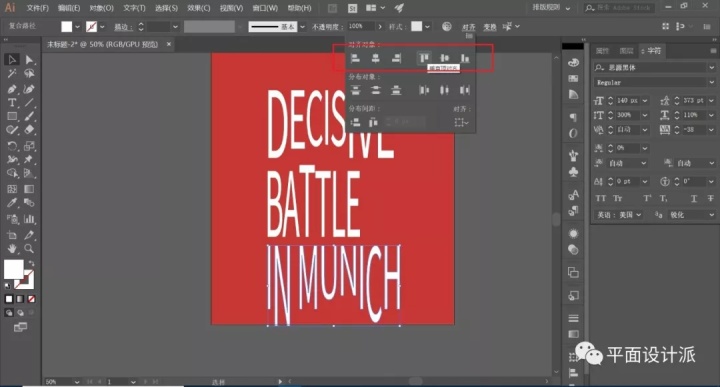
文字排版完成后。
选择矩形工具,拉出一个大小适宜的矩形,执行对象—创建渐变网格:
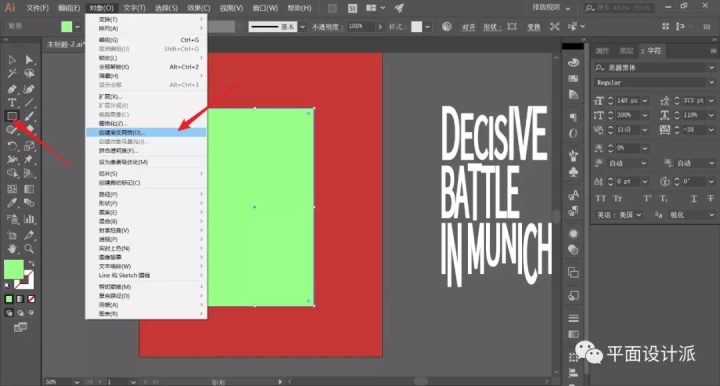
大致设置为6行6列:
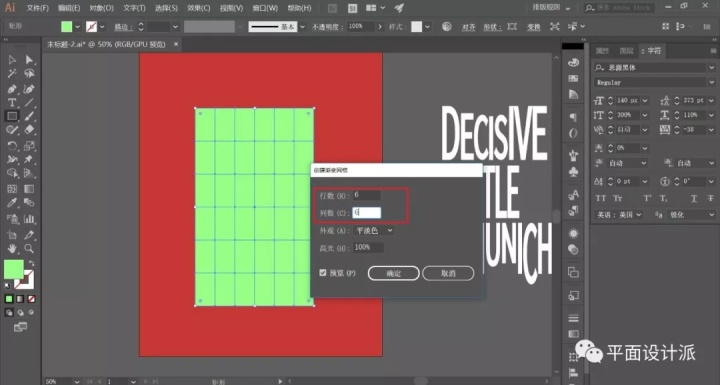
选择直接选择工具,通过控制锚点,对矩形进行变形,如图:
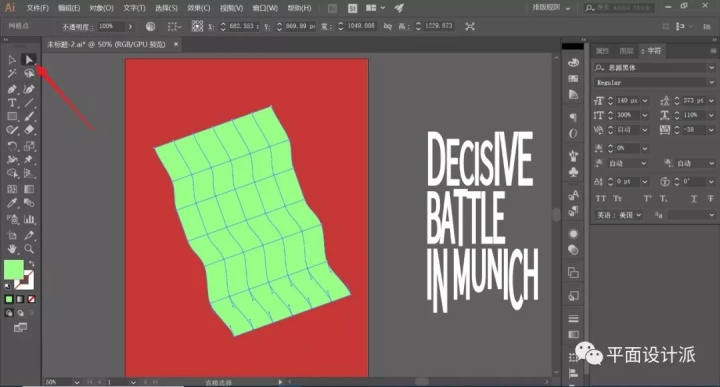
框选文字及矩形对象。执行对象—封套扭曲—用顶层对象创建:
此刻,必须注意的是:矩形图层,必须在文字图层上方!
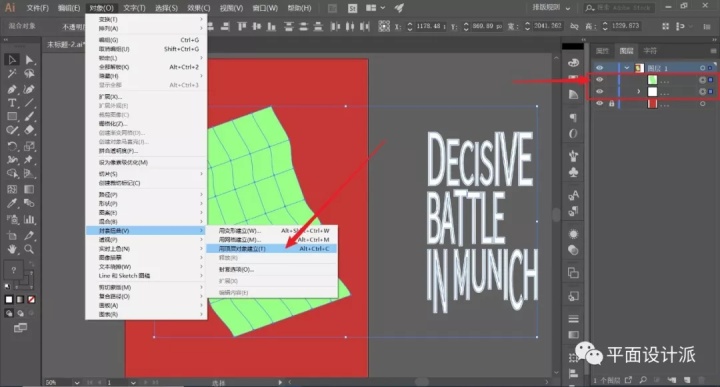
最后,得到如图效果:

码字排版出效果:
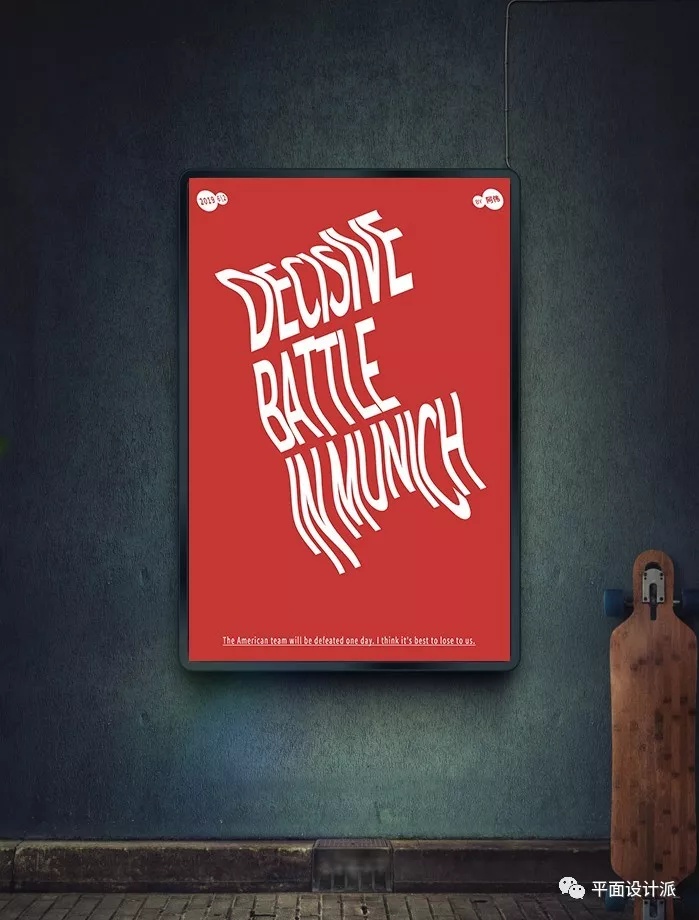
好啦,今天的分享就到这里,想要源文件原教程以及更多原创设计教程的童鞋
更多内容欢迎关注公众号:
微信公众号:平面设计派
阿伟微信:zdczawei
本文由“平面设计派”发布
转载前请联系阿伟
私转必究
声明:本文内容由网友自发贡献,不代表【wpsshop博客】立场,版权归原作者所有,本站不承担相应法律责任。如您发现有侵权的内容,请联系我们。转载请注明出处:https://www.wpsshop.cn/w/从前慢现在也慢/article/detail/441650
推荐阅读
相关标签


